तुलना के लिए एक्सेल 2010 स्प्रेडशीट साइड-बाय-साइड कैसे देखें

चरण 1
खुला the प्रथम एक्सेल स्प्रेडशीट।
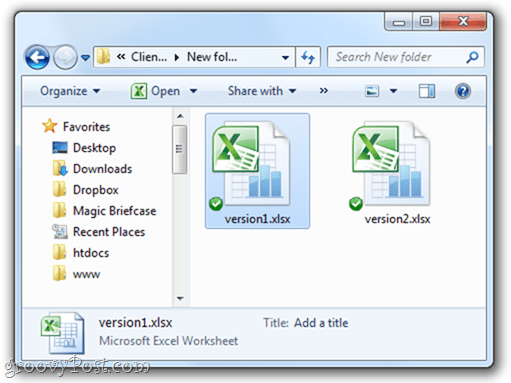
चरण 2
खुला the दूसरा एक्सेल स्प्रेडशीट। आप देखेंगे कि अब एक्सेल के लिए दो टास्कबार बटन हैं। लेकिन कोई फर्क नहीं पड़ता कि आप किस पर क्लिक करते हैं, यह एक ही विंडो में पॉप अप होता है। निराशा होती!
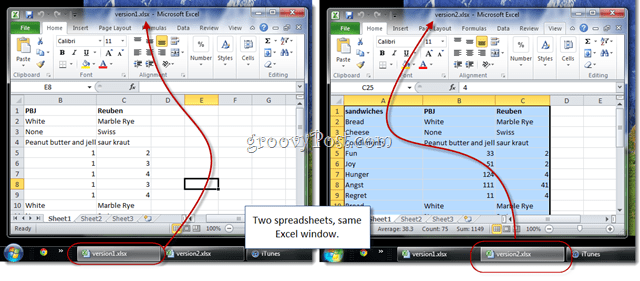
चरण 3
एक्सेल में, क्लिक करें the राय टैब.
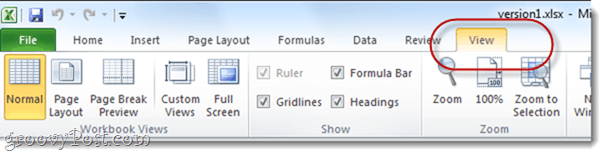
चरण 4
विंडो अनुभाग में, क्लिक करें अगल-बगल देखें। डिफ़ॉल्ट रूप से, यह आपके दो एक्सेल स्प्रेडशीट को अलग-अलग पैन में, क्षैतिज रूप से स्टैक्ड दिखाएगा।
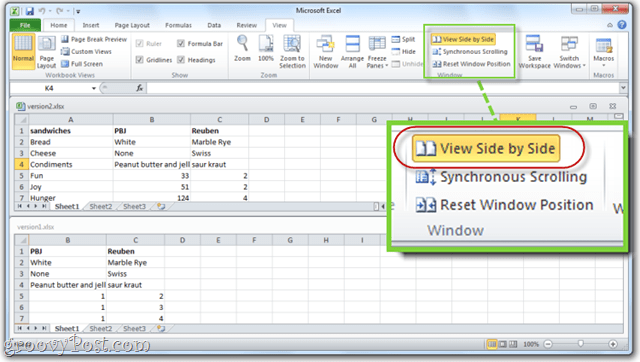
चरण 5
अभिविन्यास बदलने के लिए, क्लिक करें सभी को वयवस्थित करे। चुनें खड़ा उनके साथ-साथ-साथ, बाएँ-बाएँ कॉलम में एक और दाएँ-बाएँ स्तंभ में एक-दूसरे के साथ है।
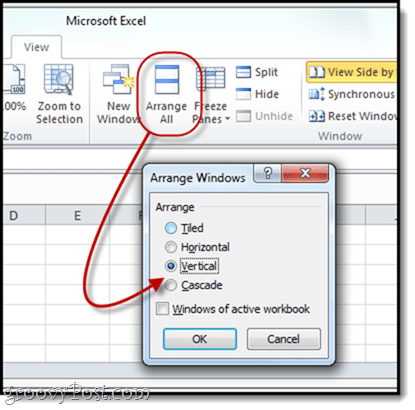
इस तरह से मैं अपनी स्प्रैडशीट देखना पसंद करता हूं।
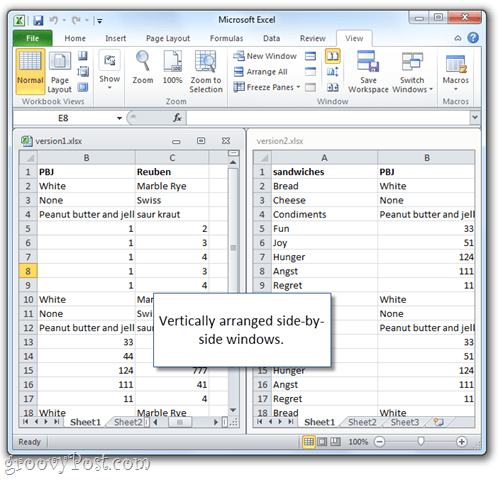
चरण 6
क्लिक करें सिंक्रोनस स्क्रॉलिंग। अब, जब आप एक विंडो पर स्क्रॉल करते हैं, तो दूसरा नीचे स्क्रॉल करेगा, भी, जिससे मतभेदों की तुलना करना और भी आसान हो जाएगा।
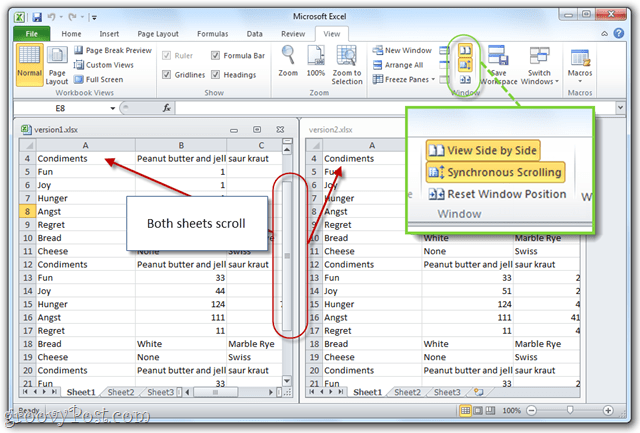
समझ गया? अच्छा। अब काम पर लौट आइए। मुझे अपने डेस्क पर जॉनसन रिपोर्ट 4PM की आवश्यकता है!










एक टिप्पणी छोड़ें